Πίνακας περιεχομένων
Όταν εργάζεστε με ήχο, υπάρχουν πολλά πράγματα που πρέπει να έχετε κατά νου, ειδικά αν έχετε ένα στούντιο στο σπίτι ή αν ηχογραφείτε ένα podcast σε διαφορετικές τοποθεσίες. Αν δεν είστε προσεκτικοί, τα μικρόφωνά σας μπορεί να πιάσουν ανεπιθύμητο θόρυβο φόντου, ο οποίος είναι δύσκολο να αφαιρεθεί κατά τη διάρκεια της μεταπαραγωγής.
Η αφαίρεση της ηχούς από τον ήχο σας μπορεί να είναι δύσκολη- ωστόσο, ορισμένα εργαλεία σάς επιτρέπουν να μειώσετε την ηχώ και να αποκτήσετε καλύτερη ποιότητα ήχου. Ορισμένα είναι σε πληρωμένο λογισμικό, άλλα είναι plug-ins VST, αλλά υπάρχουν επίσης ορισμένες καλές δωρεάν εναλλακτικές λύσεις.
Το Audacity είναι ένα από τα πιο συχνά χρησιμοποιούμενα δωρεάν προγράμματα επεξεργασίας ήχου, επειδή είναι ισχυρό, εύκολο στη χρήση και δωρεάν. Επιπλέον, όταν πρέπει να αφαιρέσετε τον θόρυβο του περιβάλλοντος, υπάρχουν πολύ λίγα δωρεάν εργαλεία που προσφέρουν περισσότερες από μία επιλογές μείωσης θορύβου για την αντιμετώπιση ανεπιθύμητων ήχων.
Αυτό που μου αρέσει στο Audacity είναι ότι συχνά υπάρχουν πολλοί τρόποι για να κάνετε το ίδιο πράγμα, οπότε σήμερα, θα δούμε πώς να αφαιρέσετε την ηχώ στο Audacity χρησιμοποιώντας τα plug-ins του Audacity.
Στο τέλος αυτού του οδηγού, θα σας δώσω μερικές συμβουλές για να επεξεργαστείτε το δωμάτιό σας ώστε να αποφύγετε την εμφάνιση θορύβου φόντου στις μελλοντικές σας ηχογραφήσεις.
Πρώτα βήματα
Πρώτα απ' όλα, μεταβείτε στην ιστοσελίδα του Audacity και κατεβάστε το λογισμικό. Η εγκατάσταση είναι απλή και το Audacity είναι διαθέσιμο για Windows, Mac και Linux.
Αφού εγκατασταθεί, ανοίξτε το Audacity και εισαγάγετε τον ήχο που θέλετε να επεξεργαστείτε. Για να εισαγάγετε αρχεία ήχου στο Audacity:
- Πηγαίνετε στο Αρχείο> Άνοιγμα.
- Επιλέξτε μεταξύ όλων των υποστηριζόμενων μορφών στο αναπτυσσόμενο μενού Αρχείο ήχου και αναζητήστε το αρχείο ήχου. Κάντε κλικ στο κουμπί Άνοιγμα.
- Μια άλλη επιλογή είναι απλά να σύρετε και να αποθέσετε το αρχείο ήχου στο Audacity από τον εξερευνητή στα Windows ή το finder στο Mac. Μπορείτε να το αναπαράγετε για να βεβαιωθείτε ότι εισαγάγατε τον σωστό ήχο.
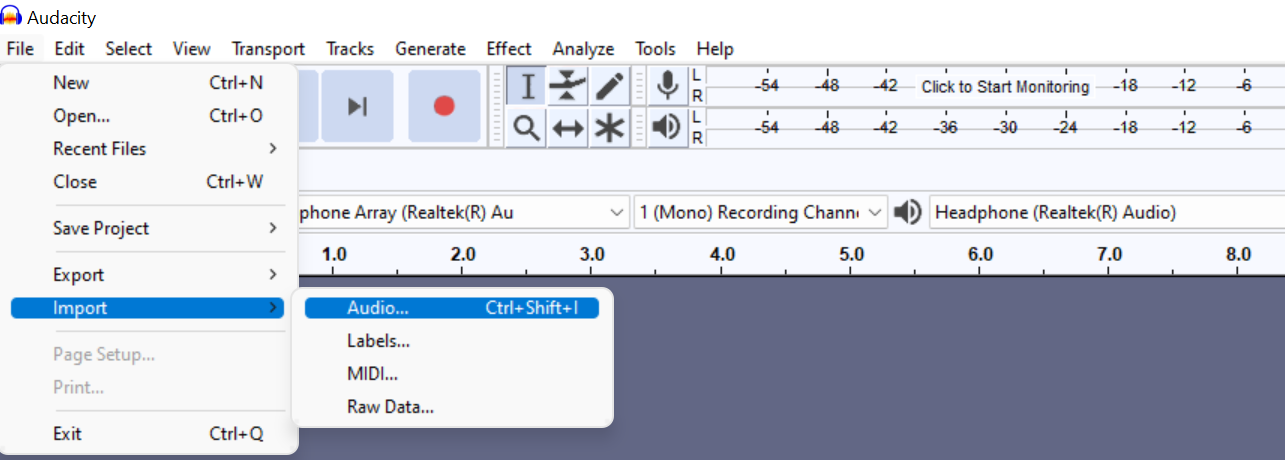
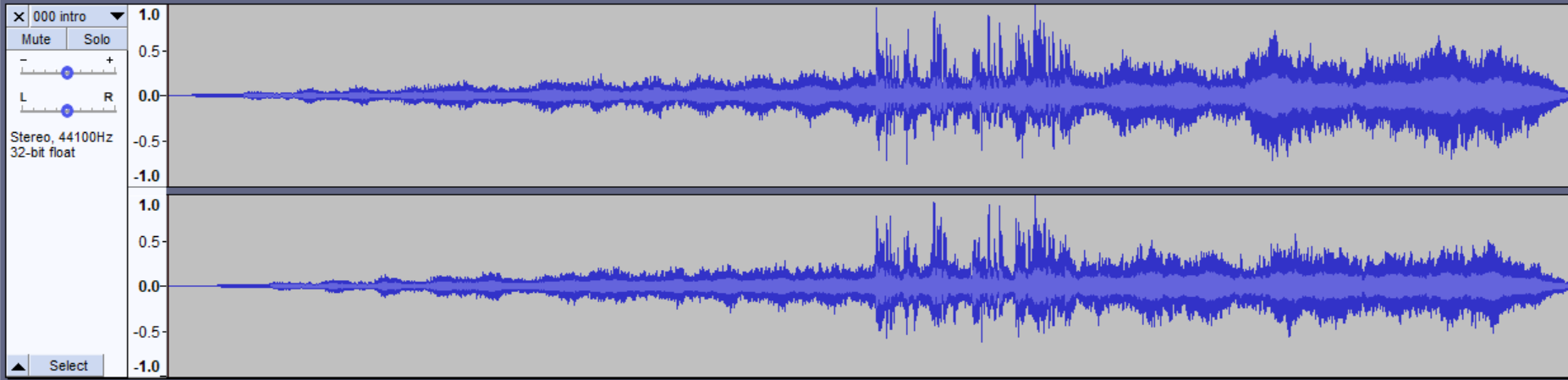
Αφαίρεση της ηχούς στο Audacity χρησιμοποιώντας το εφέ μείωσης θορύβου
Για να αφαιρέσετε την ηχώ:
- Επιλέξτε το κομμάτι σας κάνοντας κλικ στο Select στο αριστερό μενού. Εναλλακτικά, χρησιμοποιήστε το CTRL+A στα Windows ή το CMD+A στον Mac.

- Στο αναπτυσσόμενο μενού Effect, επιλέξτε Noise Reduction> Get Noise Profile.

- Αφού επιλέξετε το προφίλ θορύβου, το παράθυρο θα κλείσει. Πηγαίνετε ξανά στο μενού Εφέ> Μείωση θορύβου, αλλά αυτή τη φορά κάντε κλικ στο κουμπί OK.

Θα δείτε τις αλλαγές της κυματομορφής. Επαναλάβετε την αναπαραγωγή για να ακούσετε το αποτέλεσμα- αν δεν σας αρέσει αυτό που ακούτε, μπορείτε να το αναιρέσετε με CTRL+Z ή CMD+Z. Επαναλάβετε το βήμα 3 και παίξτε με τις διαφορετικές τιμές:
- Το ρυθμιστικό μείωσης θορύβου θα ελέγξει πόσο θα μειωθεί ο θόρυβος του περιβάλλοντος. Τα χαμηλότερα επίπεδα θα διατηρήσουν τη συνολική ένταση σε αποδεκτά επίπεδα, ενώ οι υψηλότερες τιμές θα κάνουν τον ήχο σας πολύ ήσυχο.
- Η ευαισθησία ελέγχει πόσος θόρυβος θα αφαιρεθεί. Ξεκινήστε από τη χαμηλότερη τιμή και αυξήστε την ανάλογα με τις ανάγκες. Οι υψηλότερες τιμές θα επηρεάσουν το σήμα εισόδου σας, αφαιρώντας περισσότερες συχνότητες ήχου.
- Η προεπιλεγμένη ρύθμιση για την εξομάλυνση συχνότητας είναι 3.Για τον προφορικό λόγο συνιστάται να την κρατάτε μεταξύ 1 και 6.
Μόλις σας αρέσει το αποτέλεσμα, θα παρατηρήσετε ότι η έξοδος της έντασης του ήχου είναι χαμηλότερη. Μεταβείτε στο Effects> Amplify για να αυξήσετε ξανά την ένταση του ήχου. Ρυθμίστε τις τιμές μέχρι να βρείτε αυτές που σας αρέσουν.


Αφαίρεση της ηχούς στο Audacity με την πύλη θορύβου
Εάν η μέθοδος μείωσης θορύβου δεν σας εξυπηρετεί, η επιλογή Noise Gate μπορεί να σας βοηθήσει να αφαιρέσετε την ηχώ. Θα σας επιτρέψει να κάνετε πιο λεπτές προσαρμογές σε σύγκριση με τη μείωση θορύβου.
- Επιλέξτε το κομμάτι σας, μεταβείτε στο μενού εφέ και αναζητήστε το πρόσθετο Noise Gate (ίσως χρειαστεί να μετακινηθείτε λίγο προς τα κάτω).

- Βεβαιωθείτε ότι η πύλη είναι στην επιλογή Select Function.
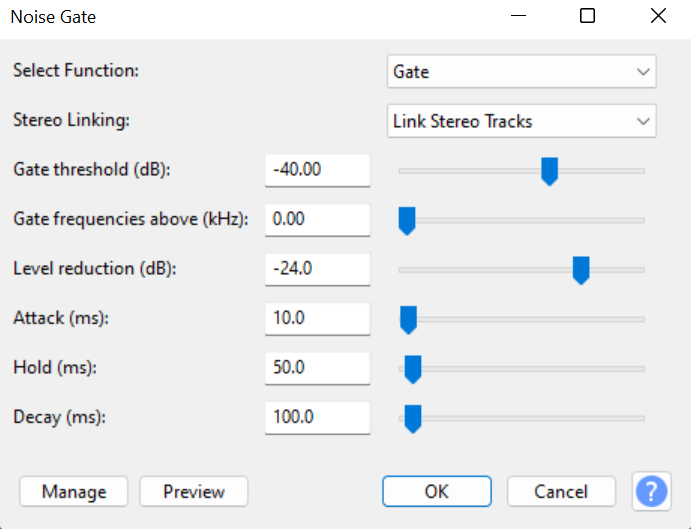
- Χρησιμοποιήστε την προεπισκόπηση κατά την προσαρμογή των ρυθμίσεων.
- Κάντε κλικ στο OK όταν είστε ικανοποιημένοι για να εφαρμόσετε το εφέ σε ολόκληρο το αρχείο ήχου.
Υπάρχουν πολύ περισσότερες ρυθμίσεις εδώ:
- Κατώφλι πύλης : Η τιμή καθορίζει πότε θα επηρεαστεί ο ήχος (αν είναι κάτω από το όριο, θα μειωθεί η στάθμη εξόδου) και πότε θα παραμείνει ανέγγιχτος (αν είναι πάνω από το όριο, θα επιστρέψει στην αρχική στάθμη εισόδου).
- Μείωση επιπέδου : Αυτό το ρυθμιστικό ελέγχει πόσο θα εφαρμοστεί η μείωση του θορύβου όταν η πύλη είναι κλειστή. Όσο πιο αρνητική είναι η στάθμη, τόσο λιγότερος θόρυβος περνάει από την πύλη.
- Επίθεση : Ρυθμίζει πόσο γρήγορα ανοίγει η πύλη όταν το σήμα είναι πάνω από τη στάθμη κατωφλίου της πύλης.
- Κρατήστε το : Ρυθμίζει πόσο χρόνο θα παραμείνει ανοιχτή η πύλη μετά την πτώση του σήματος κάτω από τη στάθμη κατωφλίου της πύλης.
- Φθορά : Ρυθμίζει πόσο γρήγορα θα κλείσει η πύλη μόλις το σήμα πέσει κάτω από τη στάθμη κατωφλίου της πύλης και το χρόνο κράτησης.
Μπορεί επίσης να σας αρέσει: Πώς να αφαιρέσετε την ηχώ από τον ήχο χρησιμοποιώντας EchoRemover AI
Τι μπορώ να κάνω αν εξακολουθώ να ακούω θόρυβο στο παρασκήνιο στην ηχογράφησή μου;
Αφού επεξεργαστείτε τον ήχο σας είτε με τη λειτουργία Μείωση θορύβου είτε με τη λειτουργία Πύλη θορύβου, μπορεί να χρειαστεί να προσθέσετε διαφορετικές ρυθμίσεις για να τελειοποιήσετε τον ήχο σας. Είναι δύσκολο να αφαιρέσετε εντελώς το θόρυβο του περιβάλλοντος από έναν ήδη ηχογραφημένο ήχο, αλλά υπάρχουν κάποια επιπλέον εφέ που μπορείτε να προσθέσετε για να καθαρίσετε το κομμάτι σας.
Υψηλοπερατό φίλτρο και χαμηλοπερατό φίλτρο
Ανάλογα με τον ήχο σας, μπορείτε να χρησιμοποιήσετε είτε ένα υψηλοπερατό φίλτρο είτε ένα χαμηλοπερατό φίλτρο, το οποίο είναι ιδανικό αν θέλετε να αντιμετωπίσετε μόνο το οργανικό μέρος ή για μείωση της φωνής, για παράδειγμα.
- Χρησιμοποιήστε ένα υψιπερατό φίλτρο όταν έχετε πιο ήσυχους ή υπόκωφους ήχους. Αυτό το εφέ θα μειώσει τις χαμηλές συχνότητες και έτσι θα ενισχυθούν οι υψηλές συχνότητες.

- Χρησιμοποιήστε ένα χαμηλοπερατό φίλτρο όταν θέλετε να στοχεύσετε σε ήχο με υψηλές συχνότητες. Θα εξασθενίσει τις υψηλές συχνότητες.

Μπορείτε να βρείτε αυτά τα φίλτρα στο μενού εφέ.
Εξισορρόπηση
Μπορείτε να χρησιμοποιήσετε το EQ για να αυξήσετε την ένταση ορισμένων ηχητικών κυμάτων και να μειώσετε άλλα. Μπορεί να σας βοηθήσει να αφαιρέσετε την ηχώ από τη φωνή σας, αλλά θα λειτουργήσει καλύτερα αφού χρησιμοποιήσετε τη μείωση θορύβου για να οξύνετε τον ήχο σας.
Για να εφαρμόσετε EQ, μεταβείτε στο μενού εφέ και αναζητήστε το Graphic EQ. Μπορείτε επίσης να επιλέξετε το Filter Curve EQ, αλλά θεωρώ ότι είναι ευκολότερο να εργάζεστε στη λειτουργία γραφικών λόγω των ρυθμιστικών- στο Filter Curve, πρέπει να σχεδιάζετε μόνοι σας τις καμπύλες.


Συμπιεστής
Ένας συμπιεστής θα αλλάξει το δυναμικό εύρος για να φέρει τις ηχητικές σας εντάσεις στο ίδιο επίπεδο χωρίς ψαλίδισμα. παρόμοιο με αυτό που βρήκαμε στις ρυθμίσεις της πύλης θορύβου, έχουμε ένα κατώφλι, ένα χρόνο επίθεσης και ένα χρόνο απελευθέρωσης. Αυτό που θα εξετάσουμε εδώ είναι η τιμή Noise Floor για να αποτρέψουμε τον θόρυβο του περιβάλλοντος από το να ενισχυθεί ξανά.

Κανονικοποίηση
Ως τελικό βήμα, μπορείτε να κανονικοποιήσετε τον ήχο σας. Αυτό θα αυξήσει την ένταση στο υψηλότερο επίπεδο χωρίς να επηρεάσει την αυθεντικότητα του ήχου. Απλά μην υπερβείτε τα 0dB, καθώς αυτό θα προκαλέσει μόνιμη παραμόρφωση στον ήχο σας. Η παραμονή μεταξύ -3,5dB και -1dB είναι η ασφαλέστερη επιλογή.

Εξαγωγή του αρχείου ήχου
Όποτε είμαστε έτοιμοι, εξάγουμε το επεξεργασμένο αρχείο ήχου:
- Στο μενού Αρχείο, κάντε κλικ στην επιλογή Αποθήκευση έργου και, στη συνέχεια, μεταβείτε στην επιλογή Εξαγωγή και επιλέξτε τη μορφή σας.
- Ονομάστε το νέο αρχείο ήχου και κάντε κλικ στο κουμπί Αποθήκευση.
- Το παράθυρο Μεταδεδομένα θα εμφανιστεί αυτόματα και μπορείτε να το συμπληρώσετε ή απλά να κάνετε κλικ στο OK για να το κλείσετε.
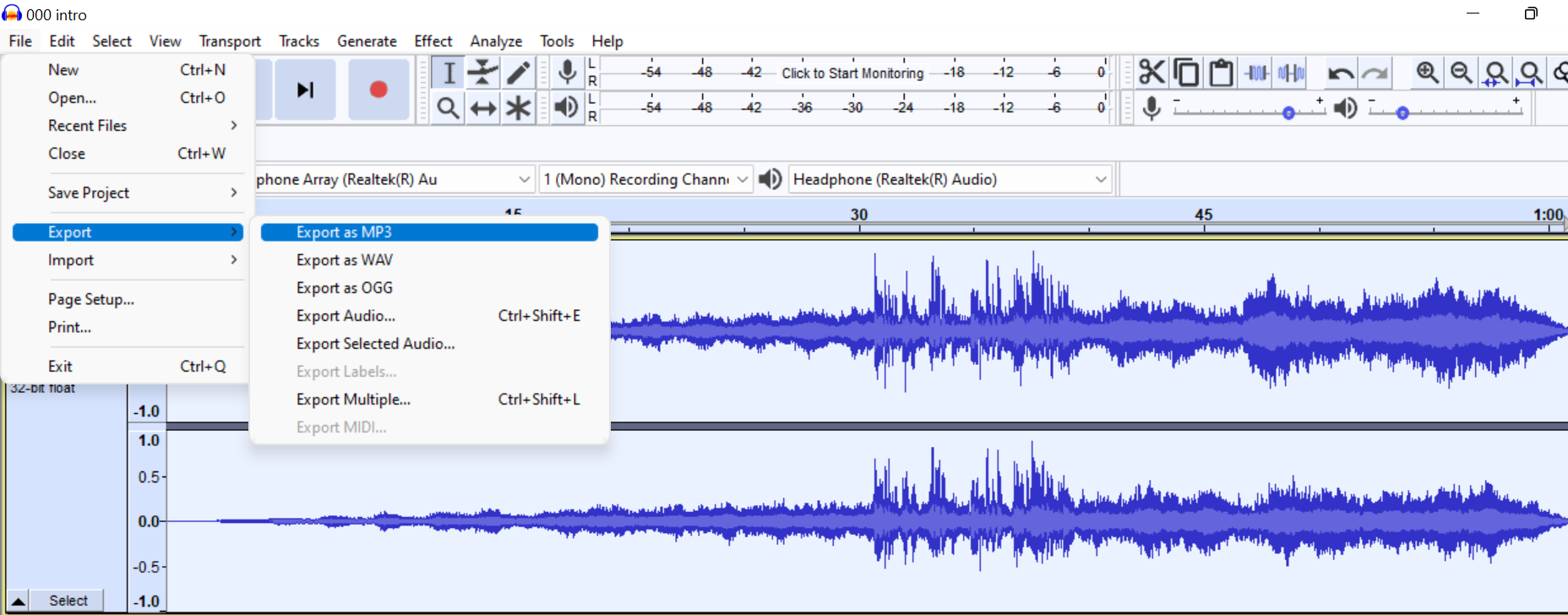
Και τελειώσατε!
Αν θέλετε ακόμα να προχωρήσετε περισσότερο, το Audacity επιτρέπει plug-ins VST, οπότε μπορείτε να προσθέσετε εξωτερικά plug-ins noise gate για να δοκιμάσετε. Θυμηθείτε, υπάρχουν διαφορετικοί τρόποι για να αφαιρέσετε την ηχώ στο Audacity, οπότε δοκιμάστε τους όλους για τον εαυτό σας και βρείτε τι λειτουργεί καλύτερα για το συγκεκριμένο έργο σας. Ξέρω ότι μπορεί να είναι κουραστικό, αλλά θα σας βοηθήσει να βελτιώσετε σημαντικά τον ήχο σας.
Μείωση της ηχούς στο δωμάτιο ηχογράφησης χωρίς τη χρήση plug-in
Εάν διαπιστώνετε συνεχώς υπερβολική ηχώ στις ηχογραφήσεις σας, πιθανώς οι ρυθμίσεις ηχογράφησης απαιτούν κάποιες προσαρμογές. Πριν τρέξετε στο πλησιέστερο ηλεκτρονικό κατάστημα για να αγοράσετε ένα νέο μικρόφωνο ή εξοπλισμό ήχου, θα πρέπει να δώσετε προσοχή στο περιβάλλον και στις ρυθμίσεις του υπολογιστή σας.
Τα μεγαλύτερα δωμάτια θα δημιουργήσουν περισσότερη ηχώ και αντήχηση- αν το στούντιό σας βρίσκεται σε ένα μεγάλο δωμάτιο, η ύπαρξη κάποιων ηχοαπορροφητικών στοιχείων θα βοηθήσει στη μείωση της διάδοσης του ήχου. Ακολουθεί ένας κατάλογος με πράγματα που μπορείτε να προσθέσετε όταν η αλλαγή τοποθεσίας δεν αποτελεί επιλογή:
- Πλακάκια οροφής
- Πάνελ ακουστικού αφρού
- Παγίδες μπάσων
- Ηχοαπορροφητικές κουρτίνες
- Καλύψτε πόρτες και παράθυρα
- Χαλιά
- Ένας μαλακός καναπές
- Βιβλιοθήκες
- Φυτά
Αν η ηχώ εξακολουθεί να εμφανίζεται στην ηχογράφησή σας μετά την επεξεργασία του χώρου, τότε είναι καιρός να δοκιμάσετε διαφορετικές ρυθμίσεις ηχογράφησης και να βεβαιωθείτε ότι κάθε συσκευή λειτουργεί σωστά.
Τελικές σκέψεις για την ποιότητα ήχου
Η μείωση της ηχούς από τον ήχο με το Audacity δεν είναι μια δύσκολη διαδικασία, αλλά έχετε υπόψη σας ότι η πλήρης αφαίρεσή της είναι ένα εντελώς διαφορετικό θέμα. Ο καλύτερος τρόπος για να αφαιρέσετε την ηχώ και την αντήχηση, επαγγελματικά και μια για πάντα, είναι να χρησιμοποιήσετε ένα επαγγελματικό plug-in αφαίρεσης ηχούς όπως το EchoRemover AI, το οποίο αναγνωρίζει και αφαιρεί τις ανακλάσεις του ήχου, αφήνοντας ανέγγιχτες όλες τις άλλες συχνότητες του ήχου.
Το EchoRemover AI έχει σχεδιαστεί με γνώμονα τους podcasters και τους μηχανικούς ήχου για να τους παρέχει ένα προηγμένο plug-in που μπορεί να αφαιρέσει αυτόματα όλες τις περιττές αντηχήσεις, διατηρώντας παράλληλα την ποιότητα και την αυθεντικότητα του αρχικού ήχου. Η διαισθητική διεπαφή και ο εξελιγμένος αλγόριθμος επιτρέπουν την αφαίρεση του ανεπιθύμητου θορύβου σε δευτερόλεπτα, προσθέτοντας σαφήνεια και βάθος στα αρχεία ήχου σας.
Περισσότερες πληροφορίες για το Audacity:
- Πώς να αφαιρέσετε φωνητικά στο Audacity
- Πώς να μετακινήσετε κομμάτια στο Audacity
- Πώς να επεξεργαστείτε ένα podcast στο Audacity

